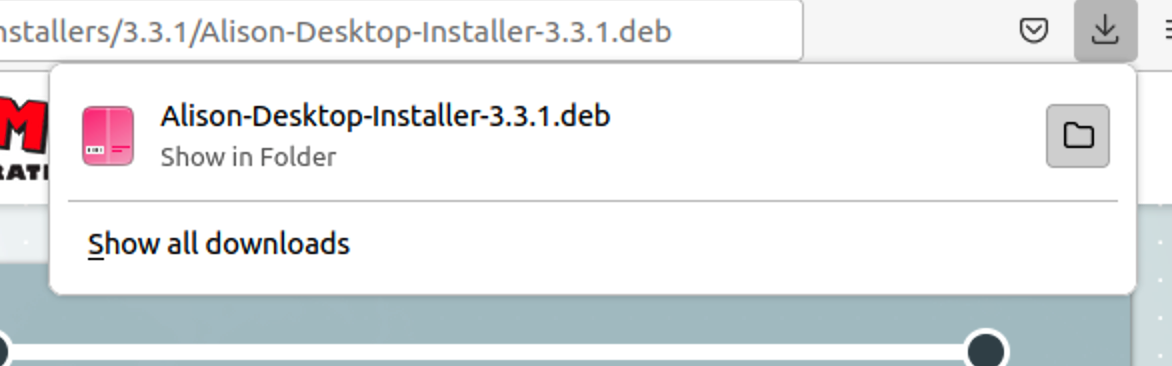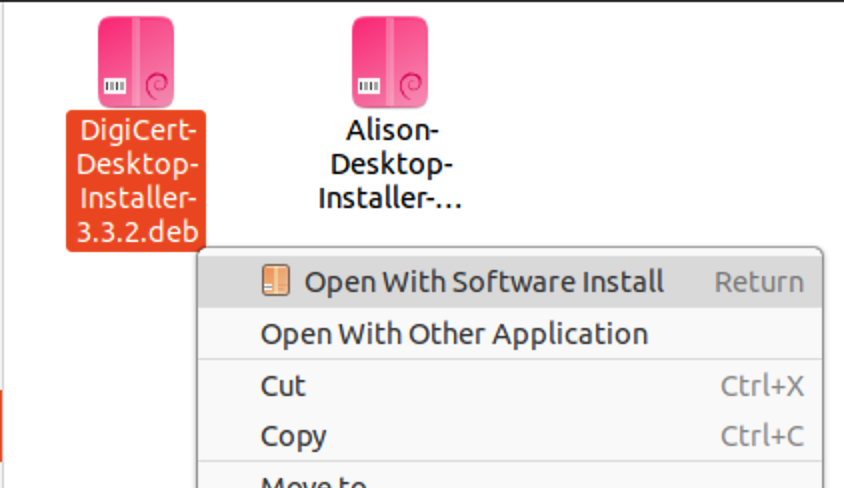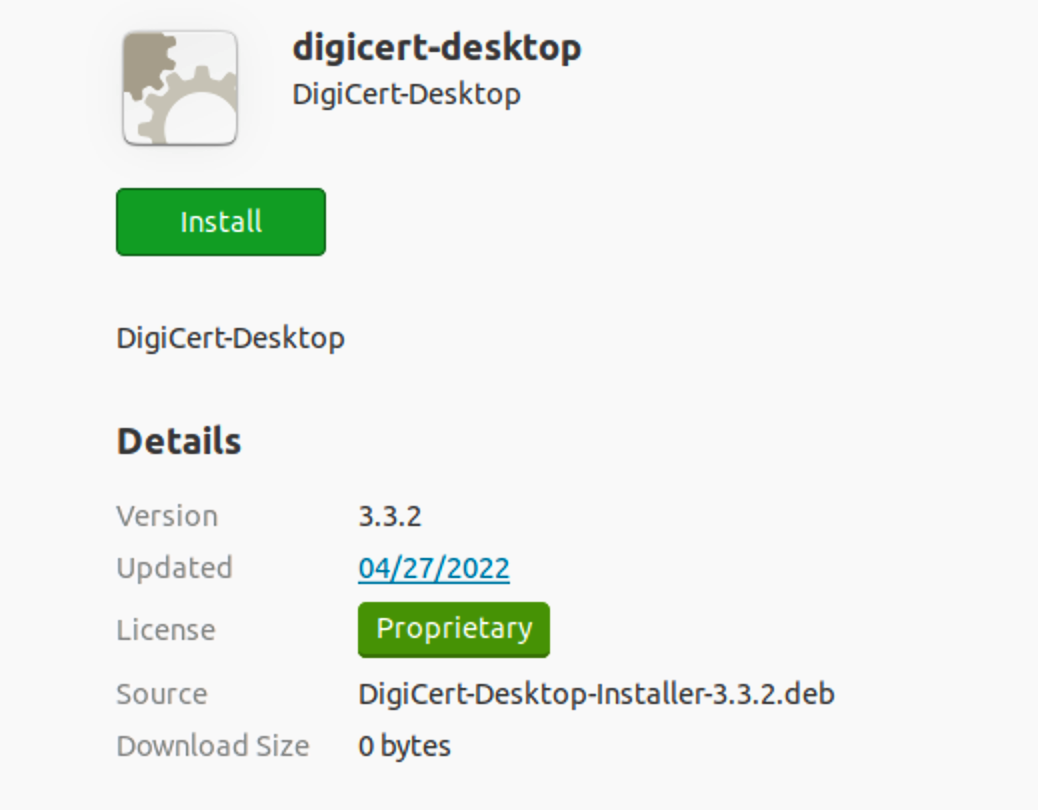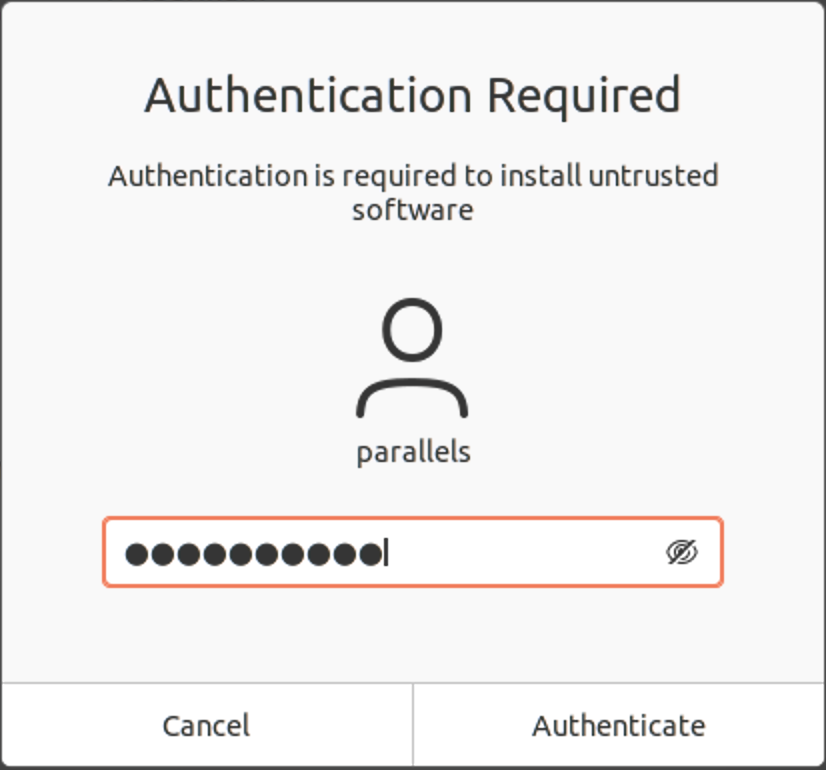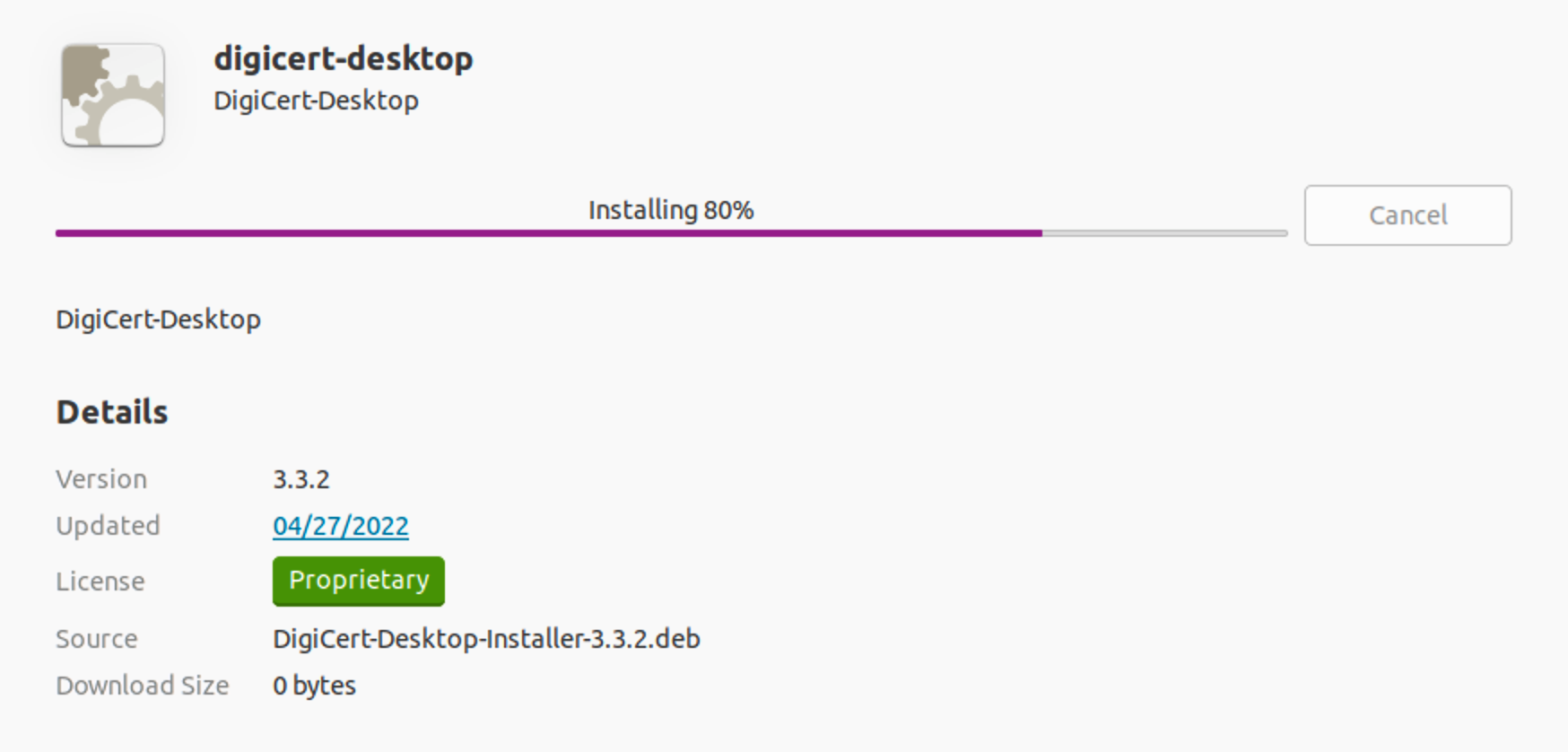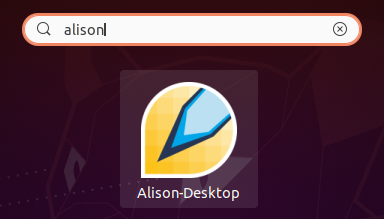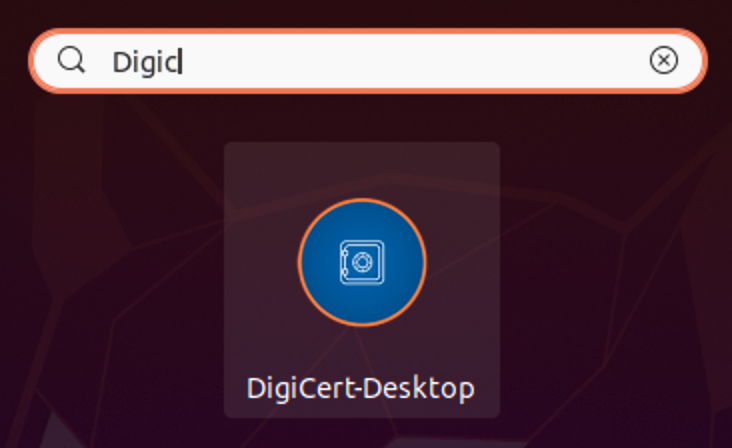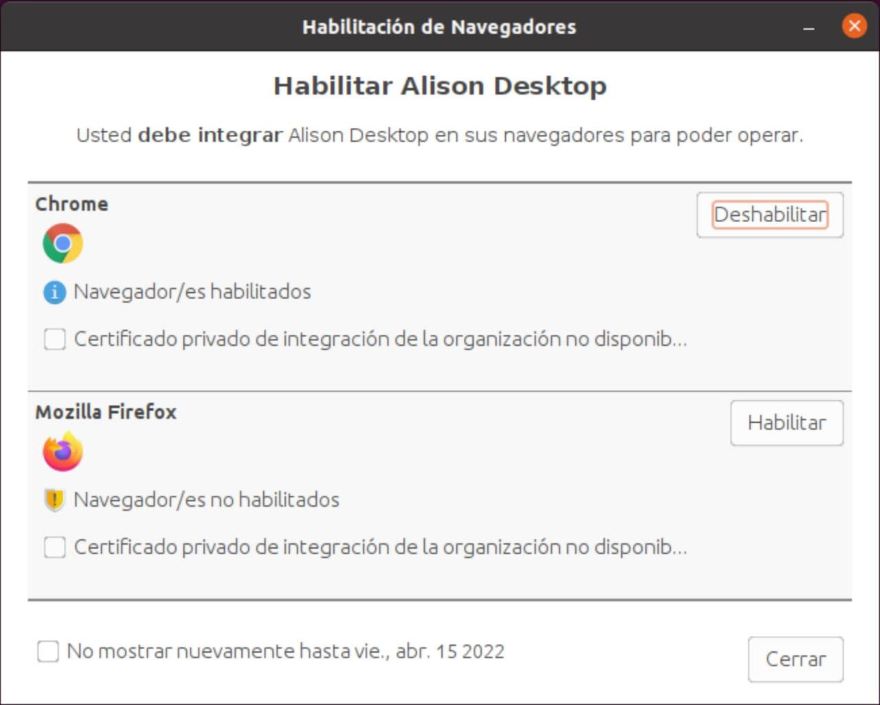\uD83C\uDF31 Instrucciones
Siga los siguientes pasos para instalar y ejecutar la aplicación. La instalación puede ser realizada mediante dos modalidades:
🅰 Instalación Manual desde una Terminal de Linux (recomendado), o
🅱 Instalar con Administrador de Paquetesdel sistema operativo.
Una vez instalado, 🇨 busque, ejecute y habilite la aplicación.
Debe abrir una terminal en su equipo para realizar estas tareas.
| Panel | ||||||
|---|---|---|---|---|---|---|
| ||||||
Utilice alison-desktop o digicert-desktop en las siguientes instrucciones para instalar el producto correspondiente. |
| Anchor | ||||
|---|---|---|---|---|
|
🅰 1️⃣ Borrar cualquier versión previa: ¿Cómo desinstalar?
Ejecutar:
| Code Block |
|---|
sudo dpkg -r alison-desktop |
🅰 2️⃣ Descargar última versión
Ejecutar:
| Code Block | ||
|---|---|---|
| ||
wget https://s3.amazonaws.com/downloads.certisur.net/installers/3.4.0/Alison-Desktop-Installer-3.4.0.deb |
| Info |
|---|
Verifique que se encuentra descargando la última versión disponible o la que le haya indicado su proveedor. Estos ejemplos han sido realizado con la vesión 3.4.0. Para utilizar otra versión simplemente tiene que reemplezar dicho número donde aparezca. |
🅰 3️⃣ Instalar Aplicación
Ejecutar:
| Code Block |
|---|
sudo apt install --fix-broken ./Alison-Desktop-Installer-3.4.0.deb |
Ir a ejecutar la aplicación.
| Anchor | ||||
|---|---|---|---|---|
|
🅱 1️⃣ Descargar última versión
Acceda con su navegador y descargue la última versión disponible.
| Info |
|---|
Verifique que se encuentra descargando la última versión disponible o la que le haya indicado su proveedor. Estos ejemplos han sido realizado con la vesión 3.4.0. Para utilizar otra versión simplemente tiene que reemplezar dicho número donde aparezca. |
🅱 2️⃣ Abrir el paquete descargado
Abrir el paquete con el instalador de software de su Sistema Operativo:
🅱 3️⃣ Ejecutar instalador
Seguir los pasos del instalador. Ingrese la contraseña de su usuario para completar la instalación.
Ir a ejecutar la aplicación.
| Anchor | ||||
|---|---|---|---|---|
|
🇨 1️⃣ Ejecutar Aplicación
El proceso de instalación puede requerir que su sesión sea cerrada. Volver a ingresar a su sesión y buscar Alison-Desktop o DigiCert-Desktop entre los programas instalados.
🇨 2️⃣ Habilitar navegador
En la parte superior (tray) podrá observar el ícono de Alison-Desktop. Debe habilitar el navegador correspondiente.
| Info |
|---|
Nota: si encuentra que esta información contiene algún error, o es incompleta, por favor comunicase con soporte@certisur.comMuchas gracias. |